L’edizione Minecraft PS5 non esiste. Se lo controlli tramite l’interfaccia di PlayStation 5, non appare nemmeno sullo Store.
In altre parole, Minecraft non è ufficialmente disponibile su PS5. Ciò significa che anche se fai tutto da solo, potresti comunque ricevere un errore più avanti.
Inoltre, anche se PlayStation 5 ha la retrocompatibilità, non esiste ancora un supporto ufficiale per Minecraft. Tuttavia, se possiedi già il gioco, apparirà nella tua libreria PS5, disponibile per il download.
Se volete continuare a leggere questo post su "[page_title]" cliccate sul pulsante "Mostra tutti" e potrete leggere il resto del contenuto gratuitamente. ebstomasborba.pt è un sito specializzato in Tecnologia, Notizie, Giochi e molti altri argomenti che potrebbero interessarvi. Se desiderate leggere altre informazioni simili a [page_title], continuate a navigare sul web e iscrivetevi alle notifiche del blog per non perdere le ultime novità.
Quindi, dobbiamo passare attraverso alcuni cerchi per giocare alla sandbox. E ci sono quattro modi per farlo:
- Scarica e installa il titolo per PS4 su PS5
- Inserisci il disco del gioco PS4 sulla console più recente
- Trasferisci la copia di PS4 Minecraft dalla PS4 alla PS5 con un’unità esterna
- Trasferisci la copia di PS4 Minecraft dalla PS4 alla PS5 tramite Wi-Fi
Prima però, assicurati che la tua PlayStation sia connessa a Internet e aggiornata. Controlla le FAQ per maggiori informazioni.
Scarica e installa il titolo PS4 su PS5
Il primo metodo per giocare a Minecraft su PlayStation 5 è scaricare la versione digitale sul tuo account.
Ecco come funziona:
- Sul tuo PC, vai al tuo browser web
- Vai al PlayStation Store
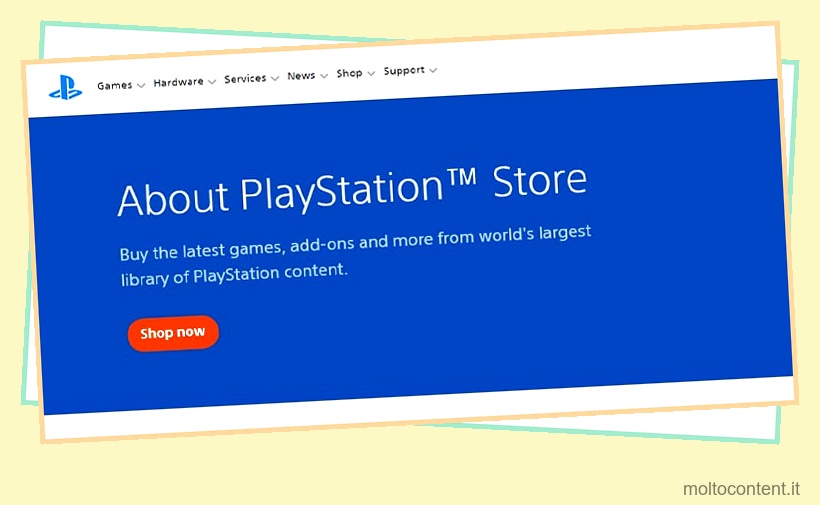
L’idea è di acquistare Minecraft sul PlayStation Store, ma non su PlayStation 5. Ciò significa che puoi farlo anche sull’app mobile o su PS4.Quindi, se non hai una PS4, puoi farlo sul browser web.
- Accedi al tuo account PSN
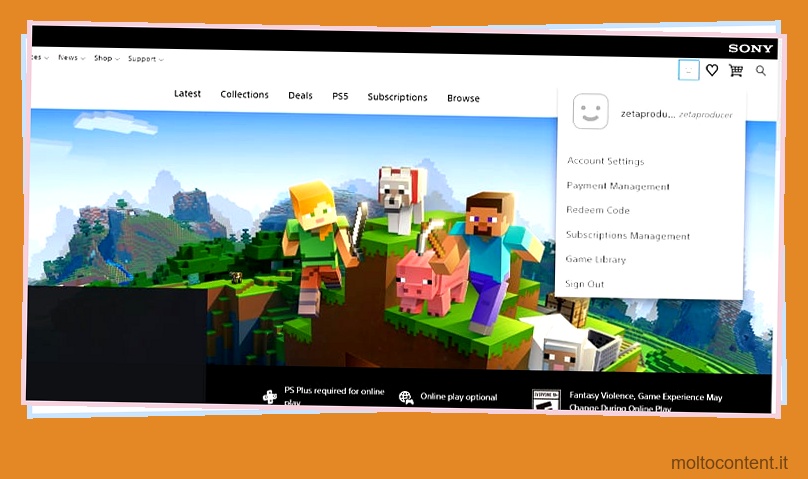
Assicurati di utilizzare le stesse credenziali che stai utilizzando sulla tua PlayStation 5. - Compra Minecraft
- Accendi la tua PlayStation 5
- Accedi al tuo account PSN
- Vai allo Store e cerca Minecraft
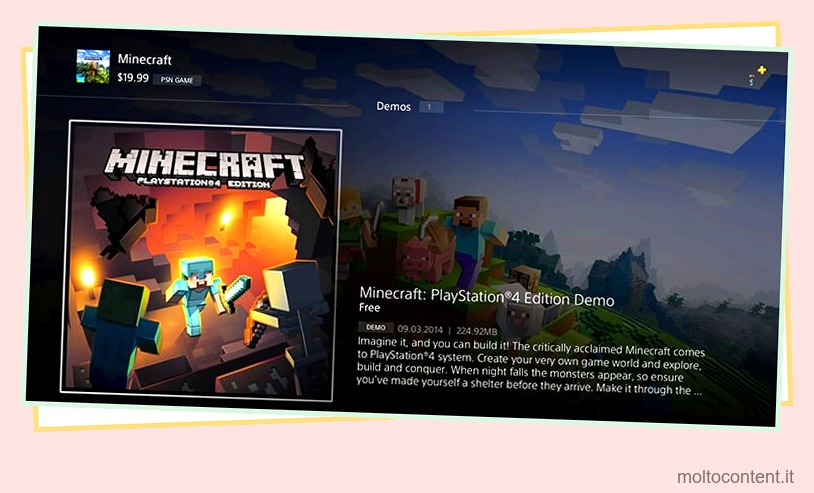
Se Minecraft non è sul tuo account PS5, non troverai la versione completa di Minecraft. Invece, troverai gettoni, prove e abbonamenti stagionali.
Tuttavia, se il gioco è sul tuo account PS5, lo troverai disponibile per il download. - Scarica Minecraft
Infine, puoi scaricare e installare Minecraft dal PlayStation Store.
Inserisci il disco di gioco per PS4 sulla console più recente
Ad ogni modo, ecco i passaggi:
- Ottieni una copia fisica di Minecraft
- Inserisci il disco su PlayStation 5
- Segui i passaggi per installare il gioco completo sulla tua console.
Trasferisci la copia di Minecraft per PS4 dalla PS4 alla PS5
Il terzo metodo richiede una PlayStation 4. Devi spostare la copia di Minecraft sulla console precedente su un HDD esterno e quindi inserire l’unità su PlayStation 5.
Ecco i passaggi:
- Se non disponi già di un’unità esterna con i giochi per PS4, formatta l’unità HDD tramite PlayStation (consulta le domande frequenti per maggiori informazioni).
- Vai su Impostazioni nella schermata principale di PS4
- Seleziona Archiviazione
- Seleziona Memoria esterna nel pannello di destra
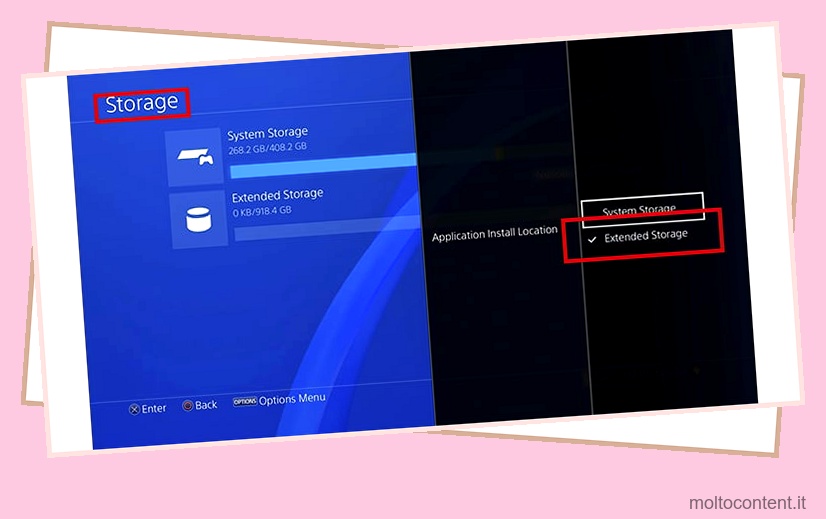
- Seleziona Applicazioni
- Premere Opzioni
- Premere Sposta in archiviazione estesa
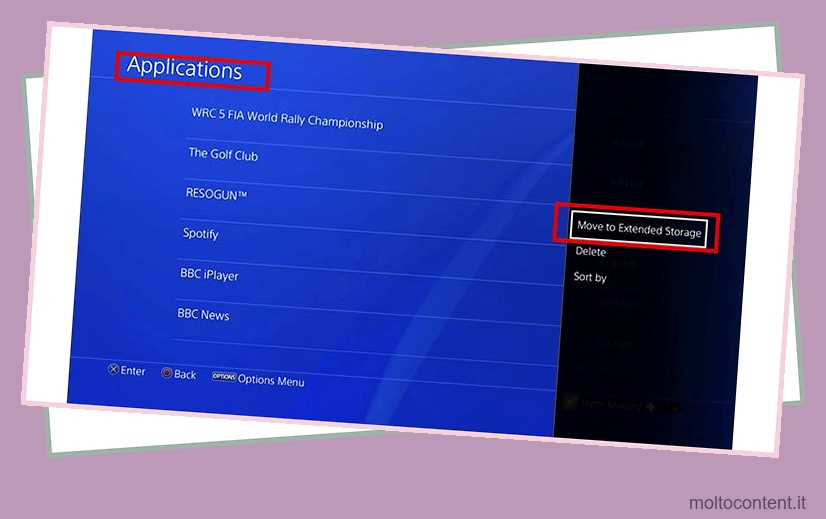 Scegli Minecraft spuntando la relativa casella. Puoi selezionare quanti giochi vuoi. Premi “Ok” per iniziare il trasferimento.
Scegli Minecraft spuntando la relativa casella. Puoi selezionare quanti giochi vuoi. Premi “Ok” per iniziare il trasferimento. - Spegni la PS4 al termine del trasferimento
- Scollegare l’unità
- Accendi la tua PS5 e collega l’unità
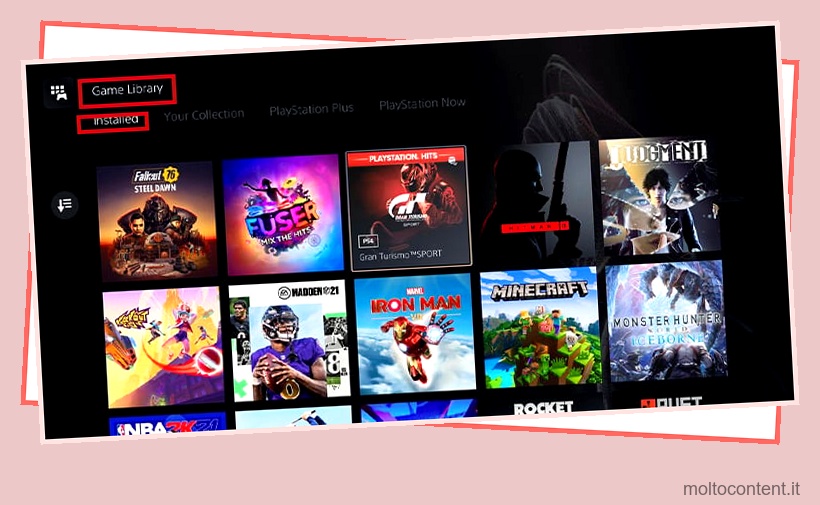
La PlayStation 5 riconoscerà il gioco e ti consentirà di riprodurlo o installarlo nella sua memoria interna.
Dovresti trovare i giochi nell’archivio USB nella Libreria giochi, scheda Installati, nella categoria Archiviazione estesa USB.
Infine, funziona solo se utilizzi lo stesso account PSN su entrambe le console.
Trasferisci la copia di Minecraft per PS4 dalla PS4 alla PS5 tramite Wi-Fi
L’ultimo modo per giocare a Minecraft su PS5 è trasferire il gioco dalla PS4 tramite Wi-Fi.
Ecco i passaggi:
- Accendi la tua PS4 e accedi allo stesso account PSN della PS5
- Aggiorna il suo software all’ultima versione
- Collega entrambe le console alla stessa rete tramite Wi-Fi o LAN.
- Vai alla tua PS5
- Seleziona Impostazioni > Sistema
- Seleziona Software di sistema
- Seleziona Trasferimento dati
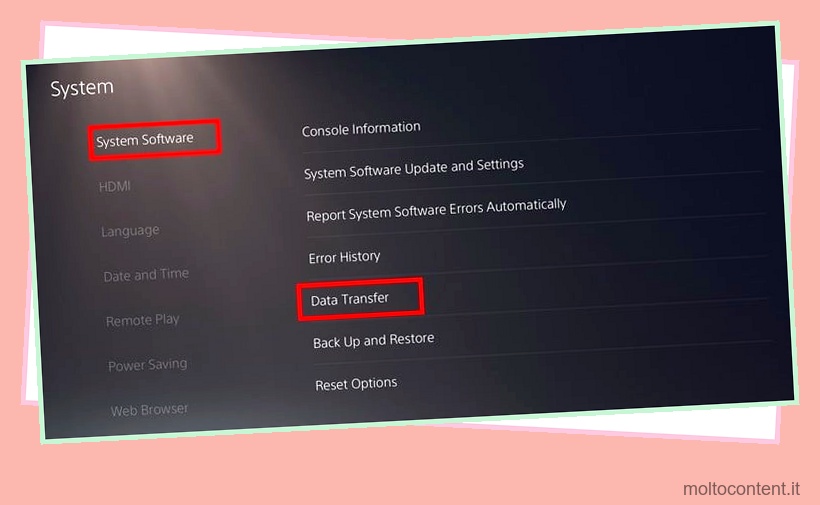
- Premere Continua
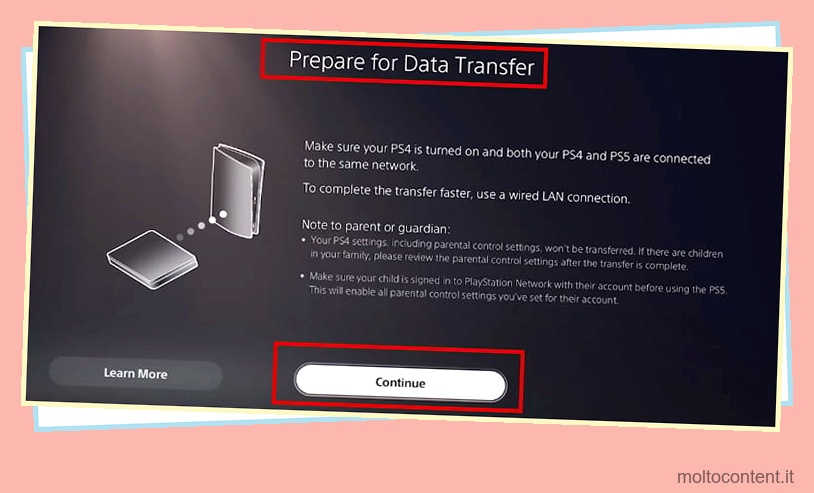
- Seleziona la console PS4 da cui stai effettuando il trasferimento
- Quando la PS5 mostra “Preparati per il trasferimento dei dati”, tieni premuto il pulsante di accensione della PS4 finché non senti un segnale acustico (almeno un secondo)
- Sulla PS5, seleziona i dati che desideri trasferire. In questo caso, l’opzione è Minecraft.
- Seleziona Avvia trasferimento
La console si riavvierà al termine del processo. Minecraft sarà disponibile nella tua libreria di giochi quando riaccenderai la PS5.
Posso giocare a Minecraft su PS5 con Ray Tracing?
Poiché giocheresti alla versione PS4 di Minecraft, non ha ray-tracing, anche se lo giochi su PS5.
Non ha alcuna patch di aggiornamento, aumento delle prestazioni, aumento della risoluzione o miglioramenti delle texture sulla stessa nota.








